Поправка Грешка Не мога да запазя настройките на IP в Windows 11/10
Потребителите съобщават за грешка, при която не могат да променят IP адреса или DNS сървъра(DNS server) , получават следното съобщение.
Can’t save IP settings. Check one or more settings and try again.
В тази статия ще разгледаме как да запазим IP настройките на Windows 10/11 с помощта на някои прости решения.
Не мога да запиша настройките за IP в Windows 11/10
Повечето от потребителите, които се сблъскват с тази грешка, използват този метод за промяна на IP настройките:
- Отворете Настройки
- Отворете настройките на Ethernet
- Намерете своя Ethernet
- Щракнете върху IP настройки
- Щракнете върху Редактиране
- Променете IP настройките.
В тази статия ще видим алтернативен метод, чрез който можете да промените настройките си за IP, без да получавате тази грешка, и някои решения за отстраняване на неизправности, ако проблемът продължава.
Прочетете(Read) : Грешка при записване на прокси настройките, достъпът е отказан
Преди да продължите по-нататък, ви съветваме да се уверите, че компютърът ви е с най-новата версия на Windows. За това можете да проверите за актуализации(check for Updates) от настройките на (Settings)Windows 11/10 . Ако актуализирането не отстрани проблема, можете да продължите да четете.
Това са нещата, които можете да направите, за да коригирате Не мога да запазя настройките на IP в Windows 11/10 .
- Променете IP настройките от контролния панел
- Нулиране на IP адреса
Нека поговорим за тях подробно.
1] Променете IP настройките(Change IP Settings) от контролния панел(Control Panel)
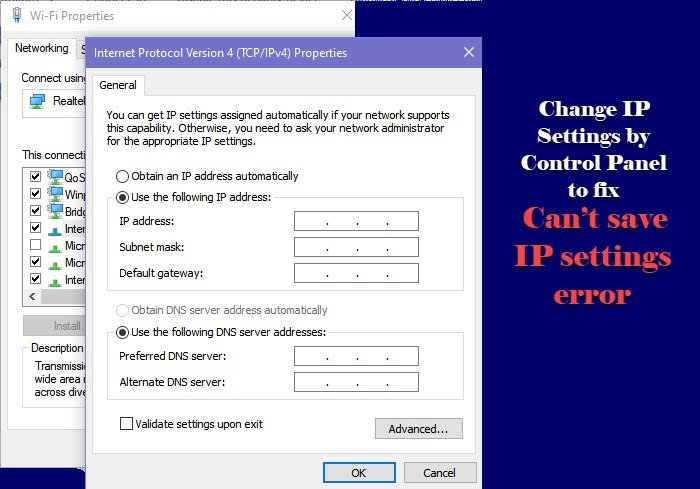
Ако променяте IP настройките(IP Settings) чрез Настройки(Settings) (по гореспоменатия метод), може да се сблъскате с грешката. Така че, нека направим същото от контролния панел(do the same by Control Panel) и да видим дали проблемът продължава.
Можете да следвате дадените стъпки, за да промените IP настройките(IP Settings) от контролния панел(Control Panel) .
- Отворете контролния панел (Control Panel ) от менюто " Старт".(Start Menu.)
- Уверете се, че вашият „ Преглед по“(View by” ) е настроен на Големи икони.(Large icons.)
- Щракнете върху Network and Sharing Center > Change adapter settings.
- Щракнете с десния бутон върху вашата Ethernet връзка и изберете Свойства.(Properties.)
- Изберете Internet Protocol Version 4 (TCP/IPv4) и щракнете върху Свойства.(Properties.)
- Сега изберете „ Използвайте следния IP адрес“,(Use the following IP address”, ) поставете IP адреса, маската на подмрежата(Subnet Mask) , шлюза по подразбиране(Default Gateway) , DNS сървъра(DNS Server) и щракнете върху OK.
По този начин вашите IP настройки(Settings) се променят без грешка.
Свързано(Related) : Не може да се промени статичен IP адрес и DNS сървър(Cannot change Static IP address & DNS server) .
2] Нулиране на IP адрес
Ако горният метод не доведе до успех, опитайте да нулирате IP адреса, преди да се опитате да го промените. За това ще използваме командния ред(Command Prompt) . Това ще изчисти IP кеша, тъй като те могат да причинят тази грешка.
Стартирайте командния ред (Command Prompt ) като администратор и изпълнете следните команди.
ipconfig/release
ipconfig/renew
Вашият компютър ще бъде изключен от вашия Ethernet за момент, така че не се паникьосвайте, тъй като това е част от процеса.
Сега опитайте да промените IP настройките(IP Settings) от Control (споменато по-горе) и вижте дали проблемът е отстранен.
Това са решенията, които трябва да използвате, ако не можете да редактирате IP настройките(IP Settings) ръчно в Windows 10 .
Прочетете по-нататък: (Read next: )Windows е открил конфликт на IP адрес.
Related posts
Поправете пикове на пинг в WiFi или Ethernet на Windows 11/10
Поправете грешка на мрежовия принтер 0x00000bcb - Не може да се свърже с принтера
Поправете бавен достъп до мрежово устройство от Windows 10
Поправете грешка при неуспех при удостоверяване на шлюз на AT&T U-Verse
Поправете IPv6 свързаност, няма грешка при достъп до мрежата в Windows 11/10
Поправете неидентифицирана мрежа и липса на интернет в Windows
Поправете код на грешка 0x80070035, Мрежовият път не беше намерен в Windows
Как да коригирате услугите за говор от Google при изчакване на грешка в мрежовата връзка
Поправете Facebook Messenger, чакащ грешка в мрежата
Поправете грешки на мрежовия принтер - Windows не може да се свърже с принтера
Поправете грешката „Windows не може да се свърже с тази мрежа“.
Измервайте скоростта на локалната мрежа с инструмента за тестване на скоростта на LAN
Chrome Connectivity Diagnostics Plugin тества вашата мрежова връзка
Поправете грешка при несъответствие на ключа за мрежова сигурност в Windows 11/10
Поправете Windows не може да се свърже с тази мрежова грешка
Как да активирате DNS през HTTPS в Windows 11/10
Как да видите информация за драйвера за Wi-Fi мрежа в Windows 11/10
Как да използвате Network Sniffer Tool PktMon.exe в Windows 10
Поправете грешка при въвеждане на мрежови идентификационни данни в Windows 10
Как да управлявате ограничението за използване на данни в Windows 11/10
